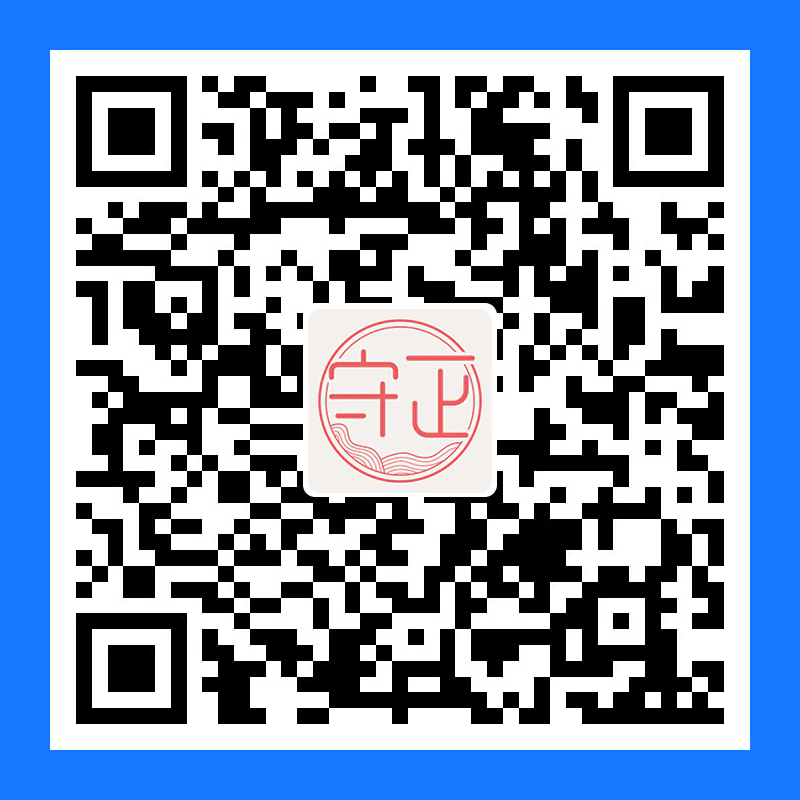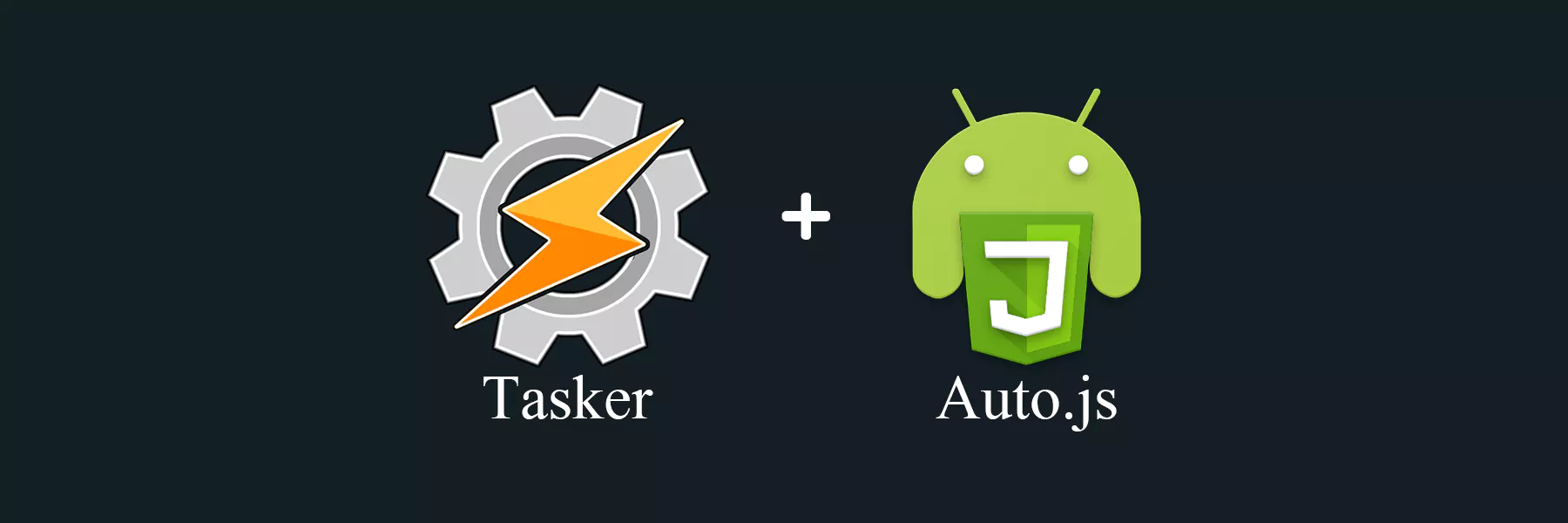
使用 Tasker+Auto.js 实现自动打卡
距离上次更新已经过了 938 天,文章所描述的内容可能已经发生变化,请留意。
此文前提是已经写好 auto.js 自动打卡代码;
具体操作请参考官方文档。
Tasker 操作
打开 Tasker 软件,新建任务,取一个名字,如:钉钉打卡;
操作步骤: 顶栏【任务】 –> 右下角【+】号 –> 输入任务名;
进入任务编辑界面;
操作步骤: 右下角【+】号 –> 【系统】 –> 【发送意图】
在操作项输入 android.intent.action.tasker,然后点击左上角⬅箭头返回
Auto.js 操作
打开 Auto.js 软件,点击写好的签到脚本的右侧三个点,设置一个定时任务
操作步骤: 脚本右侧三个点 –> 定时任务 –> 广播触发任务 –> 自定义广播 –> 输入 android.intent.action.tasker(在 Tasker 中发送意图一步中输入的值);
回到 Tasker 操作
回到 Tasker 软件,新建配置文件;
操作步骤: 顶栏【配置文件】 –> 右下角【+】号 –> 选择【时间】 –> 设置自动执行打卡的时间 –> 选择第一步设置好的【钉钉打卡】任务;
设置自动执行时间时【从】与【至】的时间设置为完全一样;
参考链接
- DieHunter: 从 0 到 1,教你如何使用 Tasker+Autojs 实现自动打卡功能
本博客所有文章除特别声明外,均采用 CC BY-NC-SA 4.0 许可协议。转载请注明来自 雷雷的个人博客!